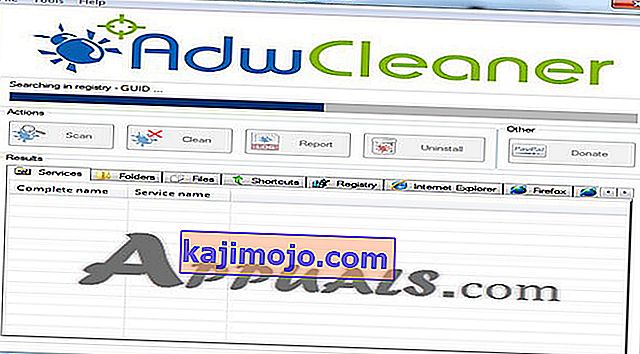Ако сте корисник оперативног система Виндовс 10, можда ћете приметити искакање командне линије на екрану. Искачући прозор ће нестати у року од секунде и највероватније нећете моћи да видите шта је написано у командној линији. То се може догодити само при првом пријављивању на Виндовс или се повремено може догодити случајно током употребе рачунара. То се такође може догодити након одређеног времена, нпр. Након сваког сата или након сваких 47 минута. Већина корисника се жалила да се ово појављује током њихових играћих сесија. А ако се командна линија појави током ваше играће сесије, то ће највероватније минимизирати вашу игру, јер командна линија преусмерава фокус.

Постоји неколико ствари које могу то узроковати. Ако се командна линија искаче након одређеног времена, тада је највероватнији узрок планер задатака. Постоје неке Виндовс услуге и независне апликације које могу да изврше неограничено понављајући задатак у вашем планеру задатака. Узрок томе може бити и Виндовс услуга која покушава нешто да преузме са Интернета и не успева, што покушава, изнова и изнова. Иако је ретко, али не и потпуно искључено, малвер. Постоје одређени вируси који се крију као Виндовс сопствена услуга / апликација и то је можда један од оних вируса који покушавају или да покрену нешто или да преузму нешто са Интернета.
1. метод: Искључите Оффице задатке
Најчешћи узрок овог проблема је планирани задатак који се изводи у позадини. Дакле, логичан корак је започети са провером планера задатака. Много апликација креира задатак заказивања који се периодично изводи. Понекад се ради о грешци или једноставно лошем дизајну, али понекад о злонамерном софтверу који треба да преузме информације и након одређеног временског периода. Покриваћемо злонамерни софтвер у методи 3. У овој методи ћемо погледати задатке повезане са Мицрософт Оффице-ом, јер је познато да Мицрософт Оффице ствара планирани задатак који ствара ову врсту проблема.
Дакле, следите доњи корак
- Држите Виндовс тастер и притисните Р. Упишите таскцхд.мсц и притисните Ентер

- Ово би требало да отвори планер задатака. Двапут кликните на фасциклу Библиотека планера задатака у левом окну
- Два пута кликните на Мицрософт фасциклу са левом окну
- Изаберите фасциклу Оффице у левом окну
- Сада пронађите задатак под називом ОффицеБацкгроундТаскХандлерРегистратион у средњем окну

- Изаберите ОффицеБацкгроундТаскХандлерРегистратион и на десној табли кликните Дисабле ( Онемогући ) (или кликните десним тастером миша и одаберите Дисабле ). Напомена: Ако не желите да онемогућите, имате и другу опцију. Можете да промените нека подешавања због којих ће овај задатак радити у позадини и нећете видети искачући ЦМД. Ако желите да промените ове опције, следите кораке дате у наставку
- Кликните десним тастером миша на ОффицеБацкгроундТаскХандлерРегистратион и изаберите Својства .
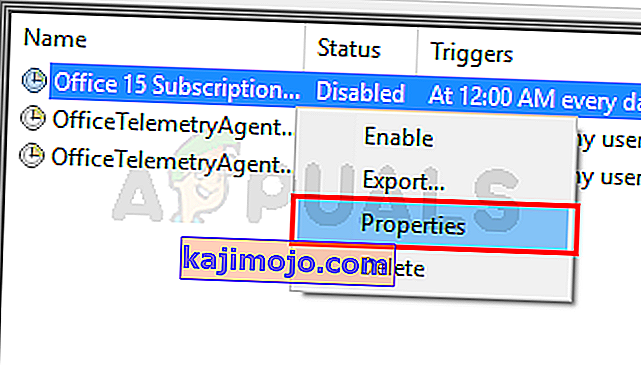
- Кликните Промени корисника или групу
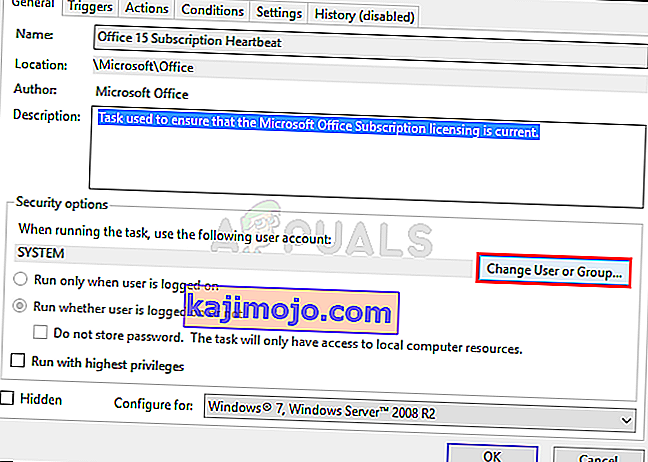
- Укуцајте Систем и кликните ОК . Ако се то затражи, поново кликните ОК.
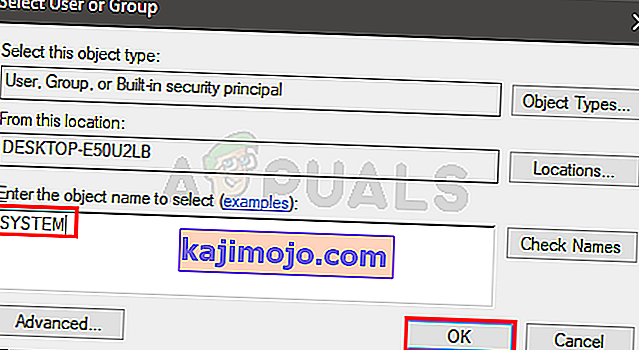
Ово би требало да реши проблем. Ако се то не догоди, поновите горе дате кораке и онемогућите задатак под називом ОффицеБацкгроундТаскХандлерЛогон . Када завршите, командна линија се не би требала појавити.
Напомена: Ако ово не реши проблем, можете отворити планер задатака и кликнути на библиотеку планера задатака у левом окну. Заказане задатке можете погледати са листе и онемогућити било који задатак који би вам могао бити необичан или забрињавајући. Планирано је покретање више врста задатака који могу узроковати овај проблем. Многи корисници приметили су задатак провере ажурирања РеалДовнлоадер-а који је требало да се покрене након сваких 47 минута. Дакле, ако нађете неки од заказаних задатака који се чине чудним, покушајте да их онемогућите.
2. метод: Коришћење ПоверСхелл-а
Постоје неке наредбе помоћу којих у Поверсхелл-у можете проверити да ли се нешто преузима или не. Ово ће помоћи у решавању проблема да ли је проблем због неке услуге или не.
- Притисните Виндовс тастер једном и откуцајте ПоверСхелл у Виндовс Старт Сеарцх
- Кликните десним тастером миша на ПоверСхелл из резултата претраживања и изаберите Рун ас администратор
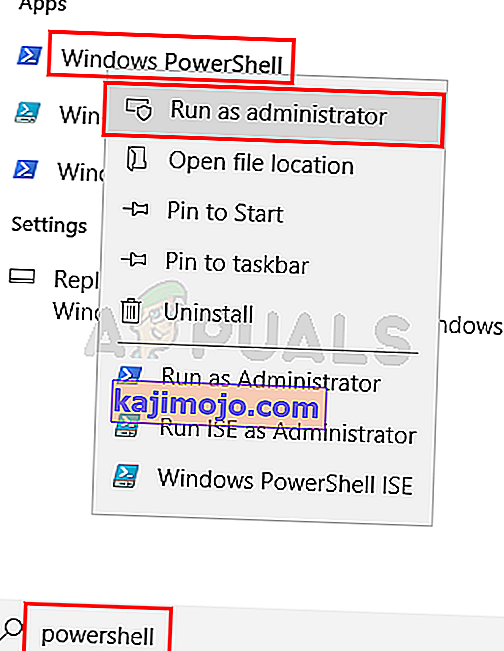
- Откуцајте следећу команду и притисните Ентер .
Гет-БитсТрансфер -АллУсерс | селецт -ЕкпандПроперти ФилеЛист | Изаберите -ЕкпандПроперти РемотеНаме
 Ова наредба ће вам показати ствари које се преузимају на ваш систем. Такође ће укључити локације са којих се те ствари преузимају. Ако не видите ништа (као на снимку екрана), то једноставно значи да се на вашем рачунару ништа не преузима.
Ова наредба ће вам показати ствари које се преузимају на ваш систем. Такође ће укључити локације са којих се те ствари преузимају. Ако не видите ништа (као на снимку екрана), то једноставно значи да се на вашем рачунару ништа не преузима. - По завршетку откуцајте следећу команду и притисните Ентер. Ова наредба ће спречити преузимање ажурирања која нису за Виндовс.
Гет-БитсТрансфер -АллУсерс | Ремове-БитсТрансфер
3. метод: Проверите да ли постоји злонамерни софтвер
Искакање командне линије такође може бити показатељ зараженог система. Много злонамерног софтвера и вируса обично преузима информације са Интернета. Пуно пута се маскирају и као легитимне услуге. Дакле, ако следење упутстава из метода 1 и 2 није решило проблем, највероватнији узрок је малвер.
Дакле, ево корака за откривање да ли је ваш систем заражен или не.
- Требали бисте скенирати систем помоћу АдвЦлеанер или ЕСЕТ Онлине Сцаннер (или оба).
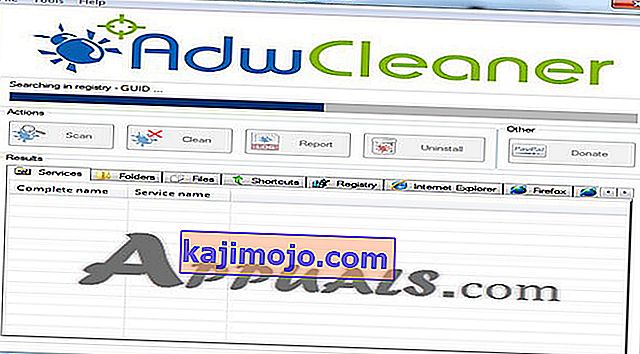
- Кликните овде и преузмите АдвЦлеанер и покрените га. Проверите да ли проналази заражене датотеке. Можете користити бесплатну верзију
- Кликните овде и скенирајте свој систем помоћу ЕСЕТ Онлине Сцаннера . Могло би потрајати, али вредеће. Препоручујемо да започнете са ЕСЕТ Онлине Сцаннер-ом и проверите да ли хвата заражене датотеке.
Ако ове апликације пронађу заражену датотеку, обавезно је се отарасите.
Напомена: Ако имате Касперски или било коју другу безбедносну апликацију, онемогућите је или деинсталирајте пре покретања ЕСЕТ мрежног скенера. Познато је да они узрокују сукобе и ваше ЕСЕТ скенирање можда неће бити завршено.

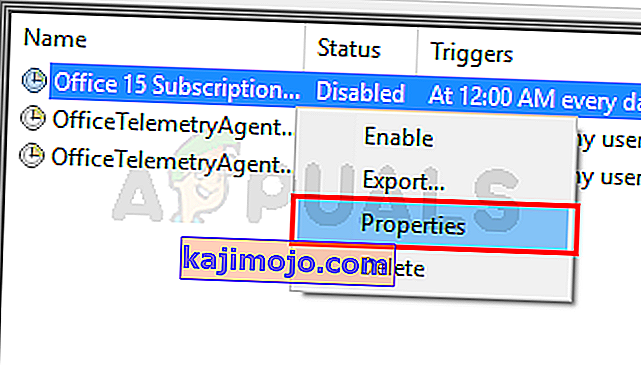
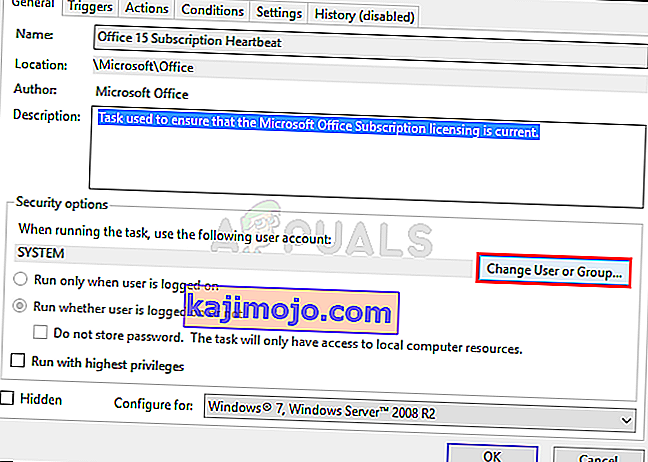
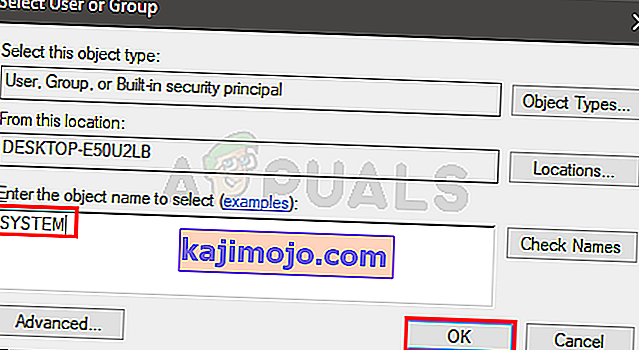
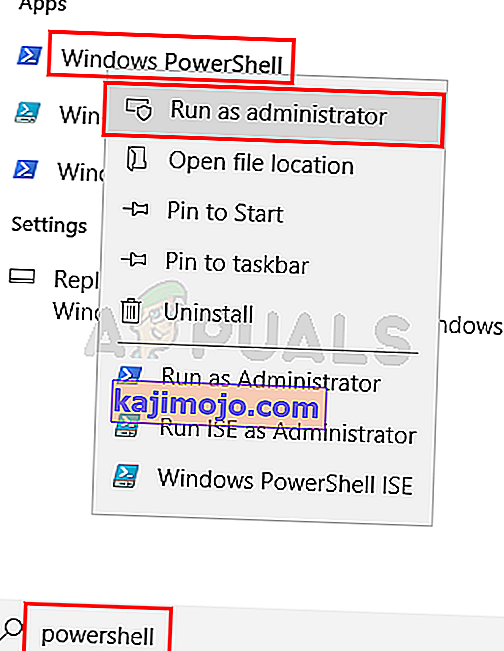
 Ова наредба ће вам показати ствари које се преузимају на ваш систем. Такође ће укључити локације са којих се те ствари преузимају. Ако не видите ништа (као на снимку екрана), то једноставно значи да се на вашем рачунару ништа не преузима.
Ова наредба ће вам показати ствари које се преузимају на ваш систем. Такође ће укључити локације са којих се те ствари преузимају. Ако не видите ништа (као на снимку екрана), то једноставно значи да се на вашем рачунару ништа не преузима.